如何使用Microsoft Word进行自动索引
Microsoft Word通常是我们无需学习即可使用的程序之一。 在做 集团公司 y 进入 我们意识到它是有用的文件,它有表,表做和求和Excel中,并有一些额外的东西到蓝色屏幕的Word完美。
这不是我的主题之一,除了标签上的小问题 办公室致命当我们需要使他们或记忆失败时,知道在哪里咨询。
通常,我们处理的文档在其第二页上都有一个目录。 对于简短的文档,没有必要使世界复杂化,但是如果我们要处理许多页面,则必须确保学习此类Microsoft Word属性。 我承认自己一段时间以来一直对此感到恐惧,直到我向一位技术人员解释了这一点,然后我才意识到,只需三个简单的步骤即可完成操作。
1.使用文字样式
还有其他方法可以做到这一点,但是我更喜欢通过样式来完成,因为这也可以使文本统一工作。 选择上方的标签“设计”以查看预定义样式部分。
为了横向显示面板,从图像的下方角落完成。
[sociallocker]
如果我们希望创造一种新的风格,最好的是如何做到这一点 AutoCAD中。 我们使用字体,颜色,缩进和其他属性来制作文本以使其具有品味,然后右键单击鼠标并将其保存为新样式。 值得一看的是Office随附的模板,其中一些模板具有良好的品味,以免从头开始,然后可以从同一面板中对其进行修改。

因此,在为段落分配样式时,只需单击一下即可。 优点是更改样式可以修改任何文本,而不必逐段进行。 通过这种方式,您可以创建不同类型的标题,字幕,填充文本,图像文本,总之,可以使文档具有统一品味的所有注释。
2.创建索引
随着选项卡激活“Referencias“,我们点击放置内容索引的空间,然后选择 塔布拉的contenido 然后我们选择“插入 内容表...“,如图所示。

结果,将出现一个显示某些样式的面板。 在选项“改变...“我们选择了我们希望在索引和优先级中进行的样式的名称。 并且我们使用超链接创建内容索引到相应的页面。

如果我们想改变它的风格,它在按钮“选项…“我建议不要复杂化,直到我们对程序的简单方面进行了练习。
3.更新索引
如果我们对文档进行修改,则只需右键单击索引并选择更新字段。 删除章节或更改编号都没有关系,所有内容都会自动更新。

已经有了这篇文章,我的技术人员没有任何借口可以在现场做出的伟大工作的风格做报告。
语法,韵律, 制图,拉伸的图像和一致性... Word不解决他们。
[/ Sociallocker]






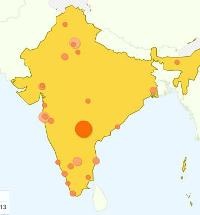
事实上,我没有发现任何有用的东西并没有给我我正在寻找的答案
事实上,Google可以做许多好事
这只是让我意识到不合逻辑,不合逻辑的思维方式……。
那不是建立索引,而是建立目录...索引给出了文档中特定单词和表达式的位置...(很好的参考,但对于目录):
谢谢你,我已经忘记了最后一步